Cum să overclockați RAM în BIOS
Publicat: 2023-01-12
Profităm la maximum de orice și de tot ce ne înconjoară și pierdem unele dintre lucrurile importante. Unul dintre aceste lucruri include utilizarea memoriei RAM din sistemul dumneavoastră la maximul său potențial. Veți putea face acest lucru doar prin overclockarea memoriei RAM. Overclockarea RAM îi permite să optimizeze performanța la capacitatea maximă. Dacă nu aveți nicio idee despre ce overclocking trebuie să urmați acest articol. Aici, vom explica cum să overclockați RAM în BIOS și dacă este sigur să overclockați RAM. În plus, veți citi și despre cum să overclockați RAM fără BIOS.
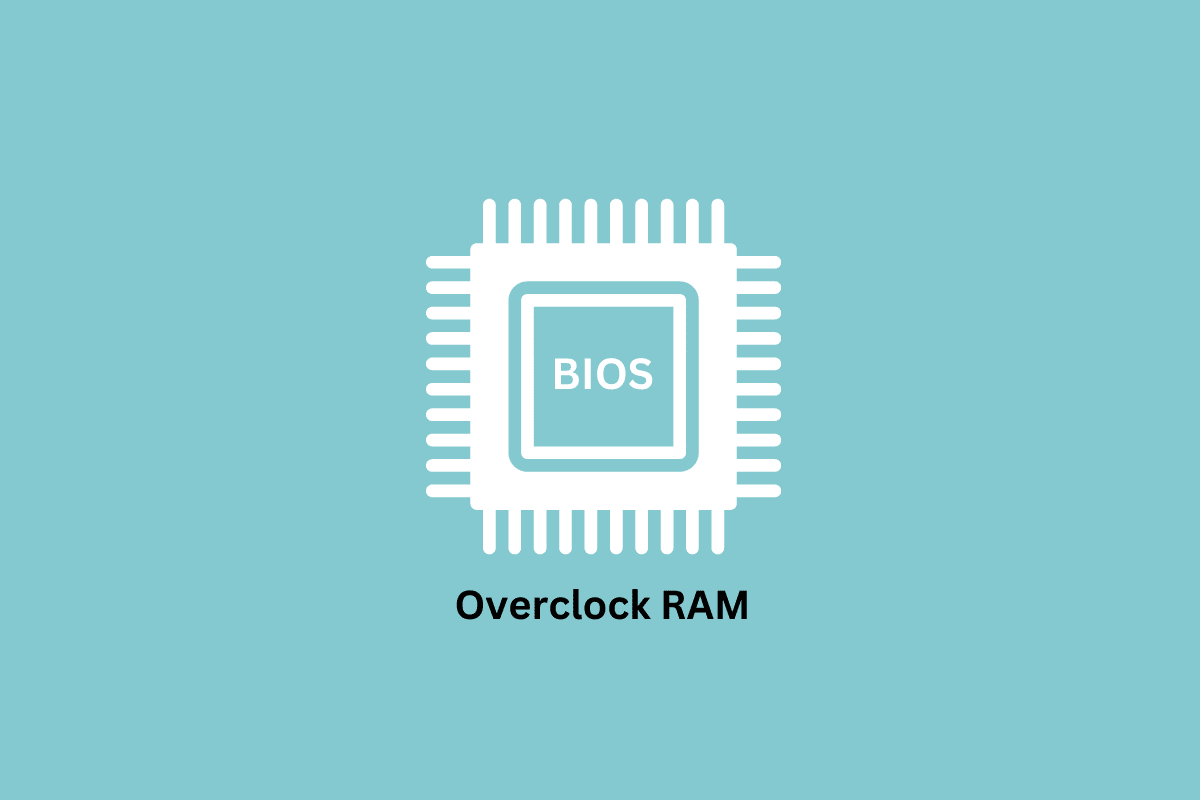
Cuprins
- Cum să overclockați RAM în BIOS
- Ce se înțelege prin overclocking RAM?
- Care sunt instrumentele pentru overclockarea RAM?
- Cum se overclockează RAM?
- Cum se overclockează RAM în BIOS?
- Metoda 1: Utilizați profilul XMP
- Metoda 2: Overclock RAM manual
- Cum se overclockează RAM fără BIOS?
- Este sigur să overclockați RAM?
- Modificarea profilului XMP dăunează memoriei RAM?
Cum să overclockați RAM în BIOS
Veți afla cum să overclockați RAM în BIOS mai departe în acest articol. Continuați să citiți pentru a afla mai multe despre el în detaliu.
Ce se înțelege prin overclocking RAM?
Overclockarea RAM în termeni simpli înseamnă forțarea memoriei RAM să funcționeze mai bine decât rata de performanță stabilită de producător . Memoria RAM funcționează conform designului arhitecturii pe care este construită. Depinde și de numărul de cicluri pe care le efectuează pe secundă, cunoscut sub numele de viteză sau frecvență de ceas. Prin urmare, de aici derivă termenul de overclock, ceea ce implică manipularea vitezei de ceas la un număr mai mare decât numărul stabilit de producător pentru a crește performanța RAM. Acum vom vedea câteva instrumente pe care le puteți folosi pentru a overclocka RAM.
Care sunt instrumentele pentru overclockarea RAM?
Acestea sunt cele trei instrumente importante pe care trebuie să le cunoașteți înainte de a începe să overclockați RAM. Aceste instrumente vă ajută să accesați informațiile din memoria RAM.
- XMP (eXtreme Memory Profile) : După cum sa menționat mai sus, Intel oferă acest profil suplimentar pentru a verifica detaliile de care veți avea nevoie pentru a modifica setările de overclock.
- CPU-Z : Acest instrument vă va ajuta să luați notițe ale memoriei DRAM (Dynamic Random Access Memory) înainte de a overclocka RAM.
- Memtest86+ : Acesta este instrumentul pe care îl puteți folosi pentru a testa stresul pe un computer.
Citește și : 7 cele mai bune instrumente de monitorizare a temperaturii GPU
Cum se overclockează RAM?
S-ar putea să vă întrebați de ce este nevoie ca utilizatorii să overclockeze RAM atunci când producătorii înșiși o pot face deja. Din cauza liniilor directoare emise de JEDEC (Joint Electron Device Engineering), toate RAM-urile DDR4 pot avea doar specificația până la un maxim de 2133 MHz , indiferent de capacitatea RAM.
Prin urmare, apare necesitatea overclockării RAM pentru a-și îmbunătăți performanța. Producători precum Intel, pentru a depăși dezavantajele standardelor JEDEC folosesc un alt numit XMP (eXtreme Memory Profile). Puteți folosi RAM Overclock, unul cu BIOS (Basic Input/Output System) și celălalt fără BIOS. În continuare, în articol, veți afla despre cum să overclockați memoria RAM în BIOS.
Cum se overclockează RAM în BIOS?
Folosind BIOS-ul, vă puteți overclocka RAM folosind XMP sau manual. Acestea sunt cele două metode care vor răspunde la toate întrebările referitoare la modul de overclockare a memoriei RAM folosind BIOS. Citiți pașii pentru a vedea cum puteți overclocka RAM folosind XMP.
Notă : Acești pași pot varia puțin în funcție de tipul plăcii de bază. Pașii menționați mai jos au fost efectuati pe placa de bază INTEL.
Metoda 1: Utilizați profilul XMP
Pentru a overclocka RAM folosind profilul XMP, urmați pașii menționați mai jos:
1. Descărcați și instalați CPU-Z pe computer.
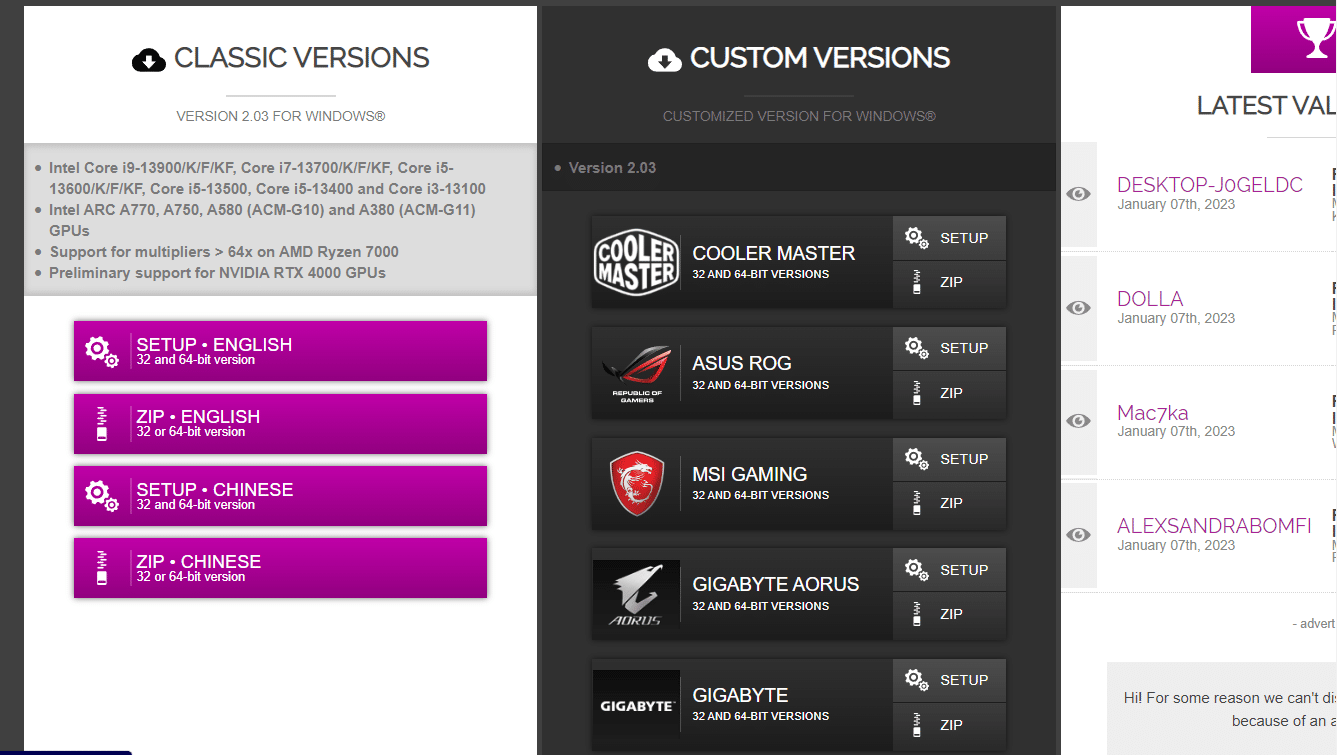
2. Salvați detaliile necesare, cum ar fi frecvența DRAM și tensiunea DRAM .
3. Reporniți computerul.
4. Apăsați rapid tasta Delete pentru a deschide BIOS-ul.
5. Faceți clic pe Extreme Tweaker .
6. Acum mergeți la presetări de overclocking .
7. Faceți clic pe Ai Overclock Tuner .

8. Selectați specificația de profil XMP dorită.
9. Închideți BIOS-ul și salvați modificările aplicate făcând clic pe Da .
10. PC-ul va reporni automat.
11. Rulați testele de stres necesare folosind Memtest86+ pentru a verifica stabilitatea performanței.
Dacă nu sunteți mulțumit de modificări, puteți reveni la setarea anterioară. Dacă obțineți rezultate stabile ale testului, înseamnă că ați overclockat cu succes. Acesta este modul în care overclockați RAM schimbând profilul XMP din BIOS. Acum veți vedea cum puteți overclock manual RAM.
Metoda 2: Overclock RAM manual
Pentru a overclocka RAM manual, urmați pașii menționați mai jos
1. Porniți computerul.
2. Apăsați rapid tasta Delete pentru a deschide BIOS-ul.
3. Faceți clic pe Extreme Tweaker .
4. Acum, accesați presetările de overclocking .
5. Faceți clic pe Ai Overclock Tuner .
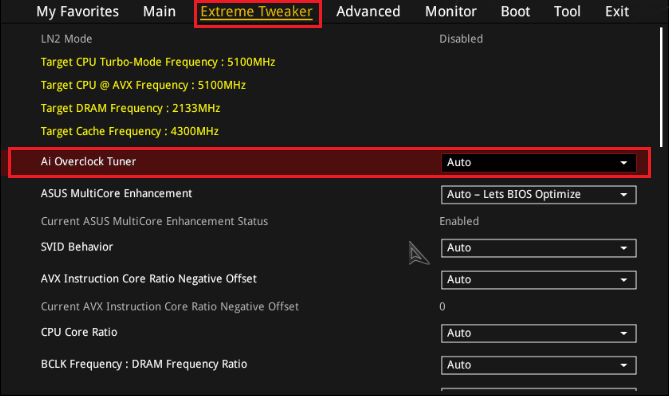
6. Selectați modul MANUAL .
4. Găsiți opțiunea de a schimba frecvența DRAM .
5. Faceți clic pe DRAM Frequency și DRAM Voltage pentru a schimba frecvența de la AUTO la frecvența dorită.
Notă : Este recomandat să setați tensiunea DRAM de la 1,20 V la 1,35 V , care este intervalul de tensiune sigur pentru RAM-urile DDR4.
6. Creșteți tensiunea agentului de sistem al procesorului și VCCIO a procesorului cu 0,05 V.
7. Închideți BIOS-ul și salvați modificările aplicate făcând clic pe Da .
8. PC-ul va reporni automat.
9. Rulați testele de stres necesare folosind Memtest86+ pentru a verifica stabilitatea performanței.
Dacă nu sunteți mulțumit de modificări, puteți reveni la setările anterioare. Dacă obțineți rezultate stabile ale testului, înseamnă că ați overclockat cu succes. Cei menționați mai sus au fost pașii pentru overclockarea manuală a RAM folosind BIOS. Acum vom vedea cum să overclockăm RAM fără BIOS.
Citește și : Overclock Android pentru a crește performanța în modul corect
Cum se overclockează RAM fără BIOS?
Acum că ați învățat cum să overclockați RAM folosind BIOS, acum vedeți cum puteți face acest lucru fără BIOS. Puteți face acest lucru utilizând software-ul de overclocking RAM. Există mult software de overclocking disponibil. Aici, vom folosi Intel Extreme Tuning Utility. Urmați pașii menționați mai jos pentru a vedea cum puteți face acest lucru.
1. Descărcați și instalați Intel Extreme Tuning Utility.
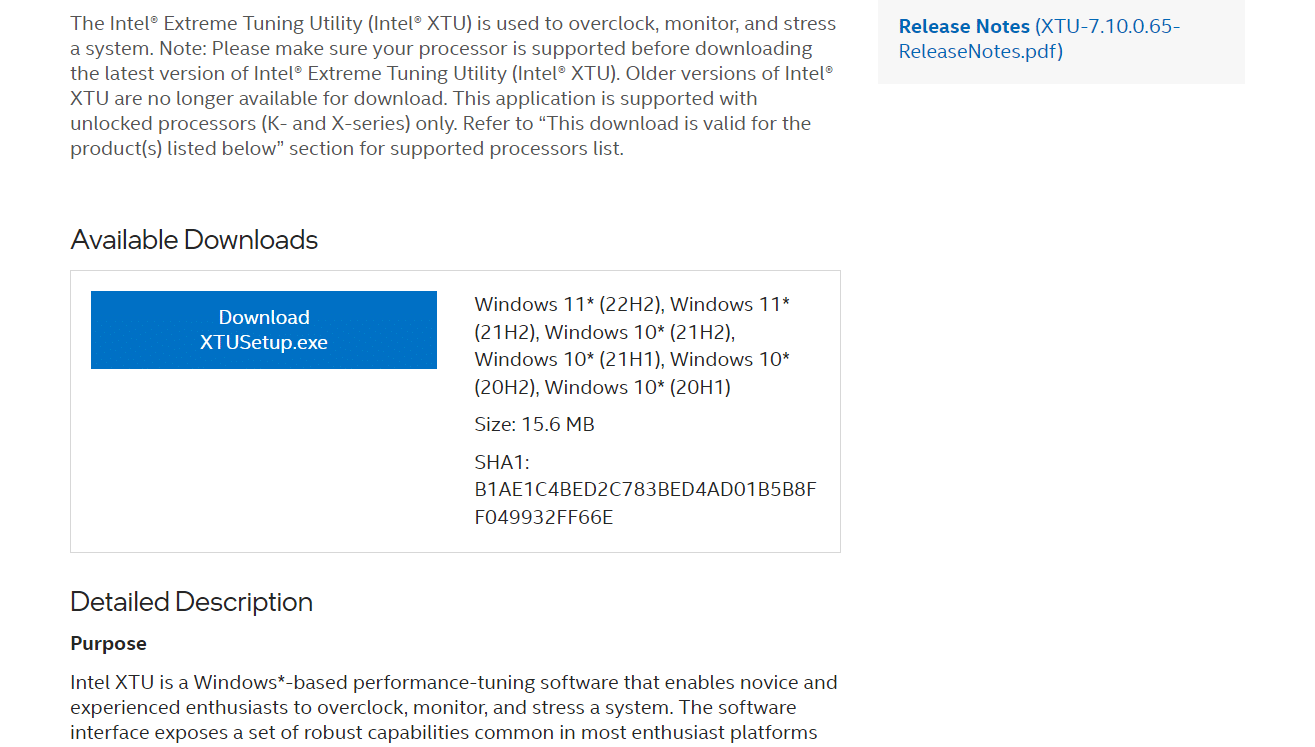
2. Reporniți computerul.
3. Deschideți Intel Extreme Tuning Utility .
4. Sub opțiunea Basic Tuning , faceți clic pe opțiunea Run Benchmark pentru a obține detalii despre performanța actuală.
5. Odată ce obțineți scorurile, faceți modificările în consecință sub opțiunea Overclock System .
6. Treceți la pasul următor și faceți clic pe Run Benchmark pentru a vedea diferența de performanță.
Aceștia facem să overclockăm RAM fără BIOS folosind software-ul de overclocking RAM. A ști dacă este sigur să overclockezi RAM este la fel de important ca să înveți să overclockezi RAM. Prin urmare, asta veți învăța în următoarea secțiune a articolului.
Este sigur să overclockați RAM?
Da . Este sigur să overclockați RAM în limite. Overclockarea RAM este necesară pentru a optimiza memoria RAM la maximumul său potențial. Când overclockați RAM, cel mai mult se poate întâmpla erorile care pot fi rectificate prin schimbarea frecvenței DRAM și a tensiunii DRAM pentru a stabiliza RAM. Acesta este cazul PC-urilor, trebuie să fiți atenți când utilizați laptopul.
Modificarea profilului XMP dăunează memoriei RAM?
Nu . Schimbarea profilului XMP este cea mai sigură și mai convenabilă modalitate de a overclocka RAM. Profilurile date în BIOS sunt teste de calitate a produselor de către producători. Aceste profiluri implică doar modificări care pot fi stabile pentru sistem. Prin urmare, puteți fi întotdeauna sigur de overclockare în siguranță în timp ce utilizați profiluri XMP.
Recomandat :
- Cum să remediați Magic Mouse care nu se conectează pe Windows 10
- Top 9 moduri de a repara sistemul nu poate găsi calea specificată în Windows 10
- Ce este RAM și ROM? Diferențele și comparația
- Ce este o temperatură GPU normală bună pentru jocuri?
Acest articol a fost totul despre overclockarea memoriei RAM. Sperăm că acest ghid a fost util și că ați putut să învățați cum să overclockați RAM în BIOS . Ne puteți transmite orice întrebări sau sugestii despre orice alt subiect despre care doriți să facem un articol. Trimite-le în secțiunea de comentarii de mai jos pentru ca noi să știm.
